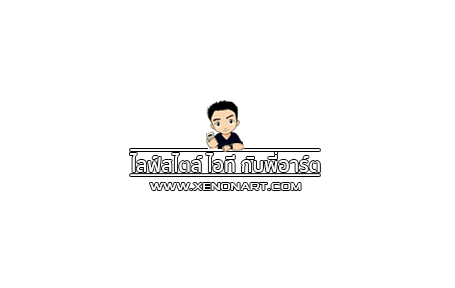ลืมประสบการณ์กล้องของ Blackberry Bold 9900 แบบไม่ auto focus ไปได้เลย อย่าให้หน้าตาที่คล้ายคลึกกันมันหลอกเราได้ เพราะ Blackberry Q10 มันเทพกว่าเยอะ
 Blackberry Q10 ถึงแม้หน้าตาละม้ายคล้ายรุ่นพี่อย่าง Blackberry Bold 9900 แต่นั่นเป็นเพียงหน้าตาเท่านั้น ระบบปฏิบัติการ และ คุณภาพต่าง ๆ เปลี่ยนไปเยอะ
Blackberry Q10 ถึงแม้หน้าตาละม้ายคล้ายรุ่นพี่อย่าง Blackberry Bold 9900 แต่นั่นเป็นเพียงหน้าตาเท่านั้น ระบบปฏิบัติการ และ คุณภาพต่าง ๆ เปลี่ยนไปเยอะ
ใครที่ชื่นชอบรูปทรง และ ความคล่องตัวในการใช้งานของ Bold 9900 แต่เบื่อมากกกก กับกล้องกาก ๆ ไม่ได้ดังใจ วันนี้ Blackberry Q10 จะทำให้ปัญหานั้นหมดไป และ มันจะสร้างประสบการณ์ใหม่ให้กับการใช้งานมือถือแบบ qwerty ทั้งระบบปฏิบัติการอันสุดยอด พร้อมกล้องที่ยอดเยี่ยม
วันนี้ผมจะนำรูปหลาย ๆ มุม หลาย ๆ อารมรณ์ในชีวิตประจำวันที่ถ่ายด้วยกล้องของ Blackberry Q10 มาให้ชมกันว่า คุณภาพกล้อง 8 ล้านพิกเซล พร้อมระบบออโต้โฟกัส และ ทัชโฟกัส รวมถึง HDR Mode มันจะเป็นอย่างไรบ้าง แต่ก่อนอื่นหากใครยังไม่ได้เสพแกะกล่องทั้ง 2 สี ย้อนไปอ่านได้เลย
สามารถชมรีวิวแกะกล่องได้
เริ่มจากวิธีง่าย ๆ ในการเรียกใช้กล้องกันก่อน โดย BB10 นั้น สามารถเรียกใช้งานกล้องถ่ายรูปได้ 2 วิธ๊คือ
1 จากหน้าล็อค แตะไอค่อนรูปกล้องค้างไว้จนกล้องเปิดใช้งาน (หน้าจอจะปลดล็อคอัตโนมัติ
2 จากหน้าล็อค ปลดล็อคหน้าจอโดยการรูดนิ้วขึ้นเหมือนปกติ พอหน้าจอเปิดแล้วแตะไอค่อนกล้องที่มุมล่างขวา
สำหรับผม ผมว่าวิธีที่ 2 เร็วกว่า วิธีแรก
ก่อนไปชมภาพถ่ายเรามาดูเมนูกล้องกันก่อน ซึ่งเมนูกล้องของ Blackberry 10 ทุกรุ่นหน้าตาเหมือนกันหมด จะต่างกันที่รายละเอียดบางส่วนเท่านั้น
จากหน้าโปรแกรมกล้องถ่ายรูป มุมล่างขวาจะมี “จุด 2 จุด” นั่นคือปุ่มเมนูแบบมาตรฐานของ Blackberry 10
เมื่อเรียกเมนูแล้วก็จะพบการตั้งค่าง่าย ๆ ไม่กี่อย่างเรียกว่าไม่ซับซ้อนใช้งานได้จริง อันแรกเลยคือ การเลือกกล้องหน้า กล้องหลัง
สังเกตุอันล่างสุด จะเป็นการเลือกสัดส่วนของภาพซึ่งสำหรับ Blackberry Q10 จะพิเศษตรงที่นอกจากจะเลือกสัดส่วน 16:9 และ 4:3 แบบมาตรฐานได้แล้ว ยังสามารถเลือกเซฟภาพแบบแนว ๆ ที่อัตราส่วน 1:1 ได้อีกด้วยเนื่องจากหน้าจอรุ่นนี้เป็นแบบสี่เหลี่ยมจตุรัสนั่นเอง
จากการสังเกตุ และ ข่าวจากต่างประเทศ (ซึ่งน้องเอ๊ก EDOUBLEG กระซิบบอกมา) หากต้องการภาพที่คมชัด ควรเลือกที่อัตราส่วน 4:3
ซึ่งจากการสังเกตุ และ การทำรีวิวสมาร์ทโฟนเกือบทุกรุ่น ทุกยี่ห้อบนบล็อคของผม xenonart.com ก็จะพบเสมอ ๆ ว่า หากต้องการใช้ความละเอียดสูงสุด เช่น 8 ล้าน หรือ 13 ล้าน ต้องปรับเป็น 4:3 เท่านั้น
การเลือกโหมดมีทั้ง
Normal – โหมดทั่วไป ปรับทุกอย่างเป็น Auto
Stabilization – โหมดกันสั่น
Burst – โหมดถ่ายภาพอย่างรวดเร็ว เป็นการแตะถ่ายภาพค้างไว้ กล้องจะถ่ายภาพไปเรื่อย ๆ อย่างรวดเร็วจนกว่าจะยกนิ้วออกจากหน้าจอ
HDR – โหมดถ่ายภาพด้วยแสง และ สีแบบไดนามิค ทำให้ภาพออกมาสีชัดขึ้น และ องค์ประกอบภาพโดยรวมสว่างขึ้น หากเลือกโหมด HDR แล้วแฟรชจะถูกปิดอัตโนมัติ ไม่สามารถเปิดทั้ง 2 อย่างพร้อมกันได้
เมื่อถ่ายด้วยโหมด HDR จะมีการ saving ที่นานกว่าการใช้กล้องธรรมดา ซึ่งเป็นปกติของ HDR ในทุกระบบปฏิบัติการ
ถัดมาในส่วนของเมนูกล้อง คือ Scene ที่จะมีให้เลือกตามภาพ ซึ่งปกติผมก้ไม่ค่อยเลือกหรอกครับ เน้นที่ Normal กับ HDR หากจำเป็น
หากรูดจากขอบจอด้านบนลงมาจะเป็นการเรียกการตั้งค่า โดย
– สามารถสั่งให้เก็บภาพวไว้ในความจำบนตัวเครื่อง หรือ มีเดียการ์ดได้
– สามารถให้ฝังข้อมูล GPS ลงได้ในภาพได้ ทำให้เวลานำภาพไปใช้กับโปรแกรมแผนที่ จะสามารถบอกได้ว่าเราถ่ายภาพนี้ที่ไหน
– HDR Photo Capture จะเป็นการสั่งให้เก็บภาพแบบโหมดธรรมดาเพิ่มเข้าไป หากตั้งเป็น off กล้องจะเซฟเฉพาะรูปที่ถ่ายในโหมด HDR เท่านั้น
ภาพที่ถ่ายด้วยโหมด HDR จะมีคำว่า HDR กำกับอยู่มุมบนซ้ายของภาพ ตามตัวอย่างด้านบน
ในกรณีที่สั่งให้เซฟภาพทั้ง 2 แบบ ตอนดูรูป เราจะเห็นภาพที่มีกำกับว่า HDR และ จะมีเพิ่มมาอีกรูปที่ไม่ได้กำกับตามภาพด้านบน
หากเราแตะไอค่อนรูปกล้อง ข้าง ๆ “จุด 3 จุด” ก็จะเป็นการเรียกโหมดกล้องเพิ่ม คือ กล้องถ่ายรูป กล้องวีดิโอ และ ท้ายสุด Time Shift mode
ผมเอา vdo จากช่อง Official Blackberry Youtube Channel มาฝากถึงวิธีการใช้ Time Shift mode บน Blackberry Q10 กันด้วย
http://www.youtube.com/watch?v=LZVhASMb1_4&feature=share&list=PLSV1iA-lr7ymB8CDEdcKuZXx-zNYIBsqQ
ชมวีดิโอก็จะเห็นว่าโหมดนี้มีประโยชน์ ใช้ไม่ยาก สามารถทำให้ชีวิตเราง่ายขึ้น และ ในยุคที่บรรดาสมาร์ทดฟนต่างทุ่มฟีเจอร์ล้ำ ๆ เข้าห้ำหั่นกันในตลาดเพื่อครองใจผู้บริโภค Time Shift Mode สามารถต่อกรกับลูกเล่นของ Samsung Galaxy S4 ได้สบาย
อีกส่วนหนึ่งที่ผู้ใช้งาน Blackberry 10 มักจะลืมไป หรือ ไม่รู้ก็คือการโฟกัส โดยเราสามารถเลือกให้กล้องโฟกัสไปที่ใดก็ได้บนหน้าจอ ไม่จำเป็นต้องอยู่ตรงกลางเสมอไป
วิธีการทำได้โดยแตะไปที่กลางกรอบโฟกัสบนหน้าจอ ค้างไว้นิดนึง แล้วเลื่อนกรอบโฟกัสไปยังที่ ๆ ต้องการ
เมื่อลากกรอบโฟกัสไปยังจุดที่ต้องการแล้ว ก็แตะที่หน้าจอ ตรงไหนก็ได้เพื่อถ่ายภาพ โดยจะมีเทคนิคเก่าแก่ในการแก้ไขความสว่างของภาพกรณีภาพส่วาง หรือ มืดเกินไป เราสามารถแก้ได้โดยเลื่อนกรอบโฟกัสไปยังจุดที่มืด สว่าง หรือ กลาง ๆ ของภาพ
ตัวกล้องจะปรับแสงให้สมดุลย์มากขึ้น ยังไงไปลองกันดูนะครับ
เอาหล่ะ….ดูเมนูต่าง ๆ กันมาครบแล้ว ถึงเวลาดูภาพจริงที่ถ่ายจาก Blackberry Q10 กันแล้ว
ออกตัวก่อนนะว่ารีวิวนี้ เป็นสไตล์ของผมเอง โดยยึดจากนิสัยส่วนตัวของผมที่เน้นง่ายเอาไว้ก่อน ฉะนั้นการใช้กล้องบนมือถือของผมจะเน้นง่าย แกะกล่องออกมา ปรับอัตราส่วนของภาพเป็น 4:3, เลือกโหมดกันภาพสั่นไหว และ เลือก Auto Focus เอาไว้เท่านั้นเอง ไม่ได้ตั้งค่าอื่น ๆ เพิ่มเลย เพราะกล้องมือถือ สำหรับผม ผมว่ามันต้องเน้นที่ง่าย และ เร็ว เพราะส่วนมากเราใช้กล้องมือถือเก็บความทรงจำ และ ความรู้สึกกับสถานะการณ์เฉพาะหน้า ดังนั้นหากต้องมาตั้งค่าให้เป๊ะ แล้วค่อยถ่าย เราคงไม่ทันเก็บภาพบรรยากาศนั้น ๆ ได้
และ นี่คือ “ข้ออ้าง” ว่าทำไมผมถึงทำรีวิวที่ไม่เน้นการทดสอบภาพ จากการตั้งค่าต่าง ๆ ทั้ง white balance, ISO (และ อื่น ๆ อีกมากมายที่ผมไม่รู้เรื่อง และ ไม่สนใจ)
แถมแต่ละรูปจะถ่ายเพียง 1 – 2 ครั้งเท่านั้น เพราะกล้องมือถือที่ดี ไม่ใช่ถ่าย 5 รูปใช้ได้รูปเดียว
การทดสอบนี้ผมจะเน้นไปที่ผลของรูปที่ถ่ายออกมา ตอนดูผ่านคอมนะครับ หลาย ๆ ครั้งที่ดูบนเครื่องสวยแต่ออกมาเน่าก็เยอะไป
เริ่มกันเลย
เริ่มจากมุมเดิม ๆ ที่ทดสอบมาแล้วทุกรุ่น ทุกยี่ห้อ จะได้เปรียบเทียบง่าย ภาพทั้งหมดปรับโหมด Auto เท่านั้น
มุมนี้ผมชอบมาก ๆ เพราะเป็นมุมลึกที่มีกำแพงทะแยงเข้า ประกอบกับประตูโบราณสีน้ำตาลแปลก ๆ ถัดไปเป็นวงกบประตูสีโอ๊ค (น้ำตาลเข้มผสมแดงนิด ๆ ) คั่นด้วยผนังบุผ้าสีทอง เดินดิ้นทอง จบด้วยกระจกสีชาทอง และ ด้วยส่วนประกอบทั้งหมดนี้ เล่นเอากล้องมึนมาแล้วมากมาย สีจะเพียนไม่เพี้ยนเห็นชัดดีครับ
ภาพทั้งหมดไม่ได้ปรับแต่งภาพใด ๆ ทั้งสิ้น เพียงย่อขนาดลงเหลือกว้าง 1500 พิกเซล และ ใส่ลายน้ำเท่านั้น เพื่อน ๆ สามารถคลิ๊กเพื่อชมรูปขนาดเต็ม หรือ จะโหลดลงคอมไปดูให้เต็มอิ่มก็ไม่ว่ากัน
เพื่อให้เห็นภาพแบบชัดเจน ผมเอาภาพมุมเดียวกันจากมือถือต้วอื่นมาวางเทียบกัน โดยรูปแรกเป็นภาพจาก Q10 รูปต่อ ๆ ไปเป็น iPhone 5, Blackberry Z10 และ สุดท้าย Sony Xperia Z เทพกล้อง 13 ล้าน ตามลำดับ
จากรูปชุดแรก บอกได้เลยว่า iPhone5 ให้สีกำแพงกรุผ้าไหมดิ้นทองของผมได้ (เกือบ) สมจริงที่สุด ของจริงจะทองกว่านี้อีกประมาณ 50%
ดูมุมหลากสีกันแล้ว ทีนี้มาดูมุมไกลดูบ้าง ให้สังเกตุการให้สี และ ความชัด เวลาถ่ายผ่านกระจกใน และ ไม่ผ่านกระจกใส
ด้านนอกตรงเพดาน จะมีฝ้าประดับ ที่เป็นสีม่วง และ ลายฉลุสีทองดำอยู่ด้วย ดูกันว่ากล้องตัวไหนเก็บรายละเอียดได้ดีกว่ากัน
ชุดที่ 2 นี้ Blackberry Z10 ผมว่าทำได้ดีกว่า โดยเฉพาะสีของผนังสีครีมดานใน และ ลายเพดานด้านนอก
จากภาพชุดทั้ง 2 ชุดด้านบนจะเห็นว่าภาพจาก Blackberry Q10 ทำออกมาได้ดี ถึงแม้จะไม่เทพเท่า iPhone5 ที่ยังหาใครมากินไม่ลงแล้ว เมื่อเทียบกับเทพ 13 ล้าน บอกได้คำเดียวว่า “ถ่ายออกมาไม่อายใคร” จริง ๆ ครับ
หากใครเป็นเจ้าของ Q10 แล้วจงภูมิใจได้เลยว่า กล้อง 8 ล้านของเรามันเจ๋งจริง
ทดสอบ HDR Mode
มาลองใช้โหมดเทพนี้กันดูบ้างว่ามันจะช่วยให้ภาพถ่ายของเราในสภาพแสงไม่ปกติออกมาเป็นอย่างไรบ้าง
ภาพชุดแรก รูปบนเป็นแบบปกติ ผมยก Q10 ขึ้นมาถ่ายในวันฟ้าครึ้มฝนตก (วันนี้แหละ) แบบปล่อยให้ Auto Focus จับกลางภาพ ซึ่งปกติจะทำให้การวัดแสงออกมา “ภาพมืด” เนื่องจากมันไปโฟกัสที่ท้องฟ้าพอดี
รูปที่สองเป็นภาพจากโหมด HDR ซึ่งระบบจะทำการประมวลผลและเกลี่ยแสงให้ใหม่ ทำให้ได้ภาพที่สวยขึ้น สว่างขึ้น และ รายละเอียดมากขึ้น
คลิ๊กที่ภาพ เพื่อชมขนาดใหญ่ได้เช่นเคย
ชุดที่ 2 ยังคนยืนอยู่ที่เดิม แต่คราวนี้เลื่อนกรอบโฟกัสไปอยู่ที่่ตึกเตี้ย ๆ กลางภาพเพื่อให้กล้องปรับสมดุลย์แสงสว่างขึ้น
ภาพต่อมาเป็นโหมด HDR ก็ยังคงทำได้ดีในเรื่องการปรับสภาพแสง และ สี ให้ออกมาสวยงาม
ชุดที่ 3 ของการทดสอบ HDR Mode มาลองถ่ายโคมไฟระย้าดูบ้าง ยก Q10 ขึ้นมา แล้วกดถ่ายทันที ไม่ได้เลื่อนกรอบโฟกัสแต่อย่างใด ภาพที่ได้ในโหมดปกติตรงโคมไฟจะสว่างจ้า รอบข้างจะมืด ซึ่งเป็นปกติ
แต่รูปในโหมด HDR สามารถปรับแสงได้ดีกว่า รอบ ๆ ของโคมไฟสว่างจนเห็นรายละเอียดชัด ในขณะที่สีและลายฉลุบนโคมไฟ ยังคงสวยงามเช่นเคย
สรุปว่า HDR Mode ของ Blackberry Q10 ผ่านอย่างแรง
ทดสอบ Burst Mode
Burst Mode เป็นการถ่ายภาพต่อเนื่องโดยแตะหน้าจอค้างไว้ เหมาะสำหรับถ่ายวัตถุเคลื่อนไหวเร็ว ๆ เพื่อเก็บ action ไว้ให้ได้มากที่สุด แล้วจะเอาไปเรียงร้อยเป็นเรื่องราว หรือ จะเลือกเอาภาพที่ดีที่สุดไว้ใช้ก็สุดแท้แต่ ผมทดสอบแบบง่าย ๆ กับรถที่วิ่งผ่านไปผ่านมา โดยแตะค้างไว้ประมาณ 5 รูป
เนื่องด้วยการถ่ายภาพลักษณะนี้ โฟกัสของ Q10 ไม่ได้วิ่งตามรถไปด้วย บางภาพจึงจะดูมัวไปหน่อย แต่โดยรวมถือว่าเก็บความละเอียด และ สีได้ดี ใครชอบใช้โหมดนี้คงต้องฝึกกันนิดนึงเพื่อจะได้ภาพทีชัด และ มุม ที่สวยที่สุด ไม่ได้ออกมา “กาก” อย่างของผมที่หัดใช้ Burst ครั้งแรก
เอาหล่ะ เปรีบบเทียบ และ ดูคุณภาพรูปถ่ายบางโหมดกันพอหอมปากหอมคอแล้ว เรามาดูภาพในชีวิตประจำวัน (ของผม) กันดีกว่าที่ถ่ายด้วยโหมด Normal ปรับสัดส่วน 4:3 ถ่ายเพียง 1 – 2 รูปแล้วใช้เลย ไม่มีการถ่ายซ้ำ 10 รูป ใช้รีวิวรูปเดียว
เริ่มกันที่กิจกรรมสุดสัปดาห์ ช่วงเช้าก็ขาประจำสนามกอล์ฟ ไม่ได้ไปตีเองนะ…..พาลูกไปซ้อม
ลูกกอล์ฟทั้งถาด ไม่ได้แตะโฟกัสที่ใด ปล่อยให้มันวัดแสงกลางภาพ
จับกลุ่ม 2 ลูก แตะโฟกัสที่คำว่า PNK
ถ่ายออกไปไกล ๆ ด้านนอก เราอยู่ในร่ม ถ่ายออกไปที่สว่าง แตะโฟกัสที่ป้าย PTT ไกล ๆ โน้นนนนน
ภาพที่ได้สีสวย และ สดดี ประทับใจมาก
ถ่ายในร่มบ้าง ตอนที่ถ่ายเป็นช่วงเช้าประมาณ 10 โมง แสงเข้าจากด้านข้างสว่างมาก และ กล้องของ Q10 ก็ทำได้ดีในเรื่องการเกลี่ยแสงในภาพ
ชัดเตอร์จับภาพเคลื่อนไหวได้ดีครั ไม่มัวมากอย่างที่คิด เรียกว่าสามารถ “หยุด” การเคลื่อนไหวได้ดีทีเดียว
ท่าจบสวย ๆ กับสีสรร และ บรรยากาศที่เก็บจากกล้อง Q10….ลืมไอโฟนไปเลยวันนั้น
ซ้อมเสร็จก็เข้าห้าง….ชีวิตประจำของคนเมือง เจอเค้ามาโชว์รถต้นแบบพอดี ถ่ายเก็บไว้เสียหน่อย เริ่มจากมุมเอียงมาตรฐาน
หน้าตรง
บั้นท้ายงาม ๆ
เสกิร์ต หรือ ชายล่างผลิตจากวัสดุ เคฟล่าห์ เหมือนด้านหลังของ Q10 สีดำ สวยงามมาก ๆ และ กล้องของ Q10 ก็เก็บรายละเอียดมาได้ครบจริง ๆ
ถ่ายสีน้ำเงินแล้วมาลองสีขาวกันบ้างว่า บรรยากาศสว่าง ๆ ที่สปอตไลท์ยิงไปยิงมาแบบนี้ ถ่ายรถสีขาวบนพื้นสีขาวจะเป็นอย่างไร
เก็บภาพมาได้สวยทีเดียว ไม่มีงง
หากใครที่เคยไปถ่ายรูปรถตามงานแสดงในห้าง จะรู้ดีว่าถ่ายยาก เพราะเค้าจัดไปมั่วพอสมควร เน้นแต่จะให้สว่าง และ ให้รถเงา ซึ่งสำหรับคนใช้มือถือถ่ายแล้ว เหนื่อยมากในการหามุมที่ไม่ย้อนแสดงหลอดไป และ ไฟไม่สะท้อนตัวรถมาเข้ากล้อง
เดินดูรถแล้วไม่ซื้อเสร็จ หิวละ ไปกินข้าวกันดีกว่า และ กิจกรรมหลัก หรือขอเรียกว่า พิธีกรรมก่อนทานอาหารของคนสมัยนี้ไม่ใช่สวดมนต์ แต่เป็นการ “แช๊ะ” แล้ว “แชร์”
ปีกไก่ทอดราดซอสเผ็ด….อร่อยกว่าที่คิด แต่ยังไม่เทียบเท่า Buffalo Wing ของ Hooters อิ อิ อิ
อาหารทะเลรวม ทอดพร้อมมันฝรั่งที่ตอนสั่งไม่ได้คิด ของทอดทั้งจาน กำเวรละ ทั้งอ้วน ทั้งเจ็บคอเลยงานนี้
สเต็คแบบสุกปานกลางของคุณลูกชาย แอบมัวเล็กน้อยเพราะลูกเร่ง “ป๊าทำอะไรอะ หิวแล้วนะ ทำไมยังกินไม่ได้” ……………. “รอแป๊ปลูก ขอป๊าทำรีวิวก่อน” ตึงโป๊ะ!!!
ไปไหนมาไหน เห็นอะไรก็ถ่ายเก็บไว้เป็นความทรงจำ
และ สำหรับผู้ชายแล้ว การเดินไปเกาะกระจกร้านนาฬิกา แล้วถ่ายรูปก็เป็นอย่างกิจกรรมหนึ่งที่ผมเห็นบ่อย ๆ
แต่ด้วยความไม่เคยทำ เลยกลายเป็นมือใหม่การ “ใช้มือถือถ่ายภาพผ่านกระจก”
บางชิ้นก็อยู่ไกลเชียว ถ่ายแล้วยังไม่ “ฟิน” มันต้องซูม ๆ ๆ
จากระยะด้านบน ผมซูมเอาเรือนเขียวตรงกลาง คุณภาพได้อย่างที่เห็นครับ คม แต่มัวนิดหน่อยเพราะถ่ายผ่านกระจก
เคยมั๊ยไปช็อปปิ้งแล้วอยากส่งรูปของไปให้คนสนิท หรือ เพื่อนช่วยเลือก
ภาพนี้เก็บมาให้ดูเพราะเป็นมุมที่ไม่ค่อยสว่างนัก แต่มีไฟฮาโลเจนยิงลงมาที่ปกติมักจะทำให้สีที่ถ่ายออกมาเพี้ยน แต่ Q10 ทำได้ดี สีสมจริงมาก
และนี่เป็น “ท่ายาก” อีกท่าหนึ่งคือ มือนึงถือของ อีกมือนึงถือกล้องถ่าย มุมนี้ใครได้ลองจะรู้ว่ามันมักจะมัว
แต่ Q10 สอบผ่านเช่นกันโดยผมถ่ายเพียงครั้งเดียวก็ได้ภาพนี้มาเลย….นายยอดมาก (คนถ่ายเก่ง ว่างั้นเถอะ)
ลองถ่ายปกหนังสือดู อืม….ชัดดีครับ หลาย ๆ คนคงเคยมีประสบการณ์แฟน หรือ เพื่อนฝากซื้อหนังสือ แต่พอเราไปถึงก็ไม่มั่นใจ ต้องถ่ายส่งกลับไปยืนยันว่าถูกเล่มแน่นอนแบบนี้
หรือ จะไปยืนอ่านตามร้านแต่ไม่ซื้อ แอบเอามือถือมาถ่ายเบอร์ติดต้่อ
ที่อยู่ต่าง ๆ ที่ถ่ายจากหนังสือกับมุมเล็ก ๆ ของหน้าโฆษณา…..ชัดเจนมั๊ย
อีกกิจกรรมหนึ่งที่คนใช้แบล็คเบอร๊่ที่เป็นคนทำงาน หรือ นักศึกษาก็คือ การถ่ายจดหมาย หรือ ชีตขนาด A4
ลองคลิ๊กขวาแล้วเซฟลงคอมไปดูได้ครับ ชัดขนาดที่เอาไปปริ๊นมาใช้ใหม่ได้เลย เทพจริงนะเจ้า Q10
ไหนมาลองถ่ายนามบัตร หรือ บัตรสะสมแต้มดูว่าเป็นไงบ้าง ผมเองก็ชอบถ่ายนามบัตรเก็บไว้ เพราะเราคงพกนามบัตรทุกคนไม่ไหว และ บางคนก็ไม่ได้เมม หรือ ยังไม่มีเวลาเมม การถ่ายเก็บไว้บนมือถือมันช่วยชีวิตเราได้หลายครั้ง
ปิดท้ายกันด้วยกล้องหน้าเช่นเคย
เอ๊ะ กล้องหน้ายังจะมี HDR Mode อีกนะนั่น ไหนดูซิหน้าตาออกมาจะเป็นอย่างไร
อ่า…แนะนำว่าควรหลีกเลี่ยง HDR Mode กับกล้งหน้าครับ….ดูไม่ได้เลย
ภาพสุดท้ายนี้ถ่ายด้วยกล้องหน้าแบบเปิด Normal Mode ซึ่งผมว่าออกมาดีสุดแล้วครับ ถ้าใช้ HDR Mode แล้วเซฟทั้ง 2 ภาพเหมือนด้านบน ผมไม่รู้ว่าคิดไปเองหรือเปล่า แต่ผมว่าคุณภาพมันสู้ Normal Mode แบบนี้ไม่ได้
เป็นไงกันบ้างครับ ใครที่ใช้ Bold 9900 อยู่จะรู้ว่ากล้องของ Q10 นี้เปลี่ยนไป และ แตกต่างอย่างสิ้นเชิง จนสามารถเรียกได้ว่า Blackberry Q10 เป็นสมาร์ทโฟนแบบมีแป้นพิมพ์ qwerty ที่กล้องชัดที่สุดในโลก
ใครที่เล็ง ๆ Blackberry 10 ไว้ ชมภาพเอาเองนะครับว่ามันชัดขนาดไหน ใครที่มี Q10 ในครอบครองแล้วรู้สึกว่ากล้องไม่ชัดเท่าของผม แนะนำให้อัพเฟิมแวร์ตัวล่าสุดจากหน้าเวปเราครับ กล้องชัดมากกกกก โดยตัวที่ผมใช้ถ่ายรีวิวนี้เป็น เฟิมแวร์ 10.1.0.2342
สำหรับผม จากการทดสอบกล้องของ Blackberry 10 ทั้ง Z10 และ Q10 ไม่ว่าจะถ่ายบุคคล ถ่ายวิว ถ่ายภาพเหตุการต่าง ๆ ถ่ายอาหาร ถ่ายเอกสารสำคัญต่าง ๆ เรียกว่าลองถ่ายในหลาย ๆ ความต้องการเรียกว่าครบทุกรสในชีวิตของผม (ยกเว้นตอนเมาไม่ได้ลอง เพราะเดี๋ยวนี้ไม่ค่อยมีใครชวน…..กลัวเมีย) บอกได้เลยว่ากล้องของ Blackberry 10 มันไว้ใจได้จริง ๆ และ หากต้องเลือกพกมือถือเครื่องเดียว Blackberry 10 ทำให้ผมมั่นใจขึ้นอีกเยอะด้วยกล้องชัด ๆ แบบนี้
โปรดติดตาม รีวิวทดสอบการใช้งาน Blackberry Q10 เร็ว ๆ นี้
_________________________________________________________

ฝากกันไปกด Like ให้กำลังใจกันด้วยนะครับ